En offert är uppbyggd av sektioner. De sektioner som är tillgängliga är "Text", "Pristabell", "Bild", "Linje" och "Sidbrytning". Det går även att lägga in sektioner till "Sparade sektioner". En sektion lägg till en offert (eller en mall) genom dra-och-släpp. Håll ner musen över en sektion och dra den till det stället som du vill i offerten och släpp.
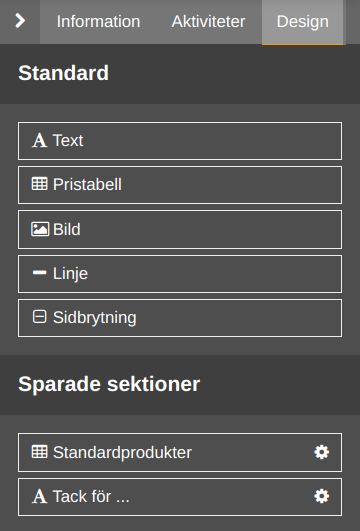
När man håller musen över en sektion så visas en ikon med tre vertikala prickar. Klicka på den för att visa en meny där ni kan gå till inställningarna, kopiera sektionen spara sektionen till "Sparade sektioner" samt ta bort sektionen. I inställningarna kan ni exempelvis ändra vilken marginal som ska finnas över och under sektionen samt specifika inställningar beroende på vilken typ av sektion det är. Ovanför de tre vertikala prickarna så finns en ikon som kan användas för att dra
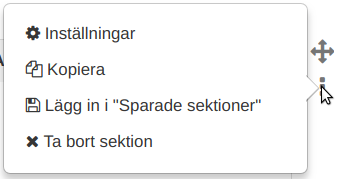
Sektionen "Text"
Precis som det låter så kan man här skriva in text. Textformatet är "Markdown" vilket innebär att ni kan göra överskrifter, fet text, kursiv text, numrerade listor och punktade listor. När ni lägger in en textsektion i en mall så kan ni även välja vilken text som ska användas för svenska och engelska samt för ROT, RUT, Bygg och Orderbekräftelser. Det går även att välja en bakgrundsfärg för den här sektionen vilket kan göra era offerter mer levande.
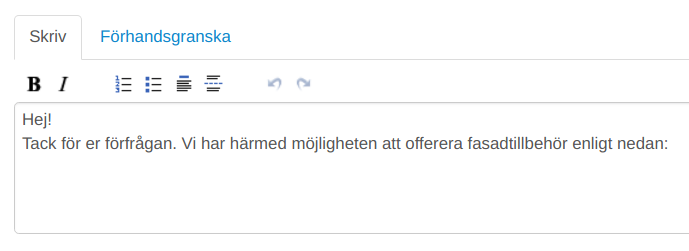
Sektionen "Pristabell"
Här lägger ni enkelt in era offertrader med tid, artiklar, osv. Det finns några "extra" inställningar som man kan göra på en pristabell:
Kryssruta så att kunder kan välja rader
Konfigurera så att era kunder kan välja vilka rader de vill beställa när de tittar på en offert online. Inställningen görs genom att välja "Kunden kan välja vilka rader (artiklar) som hon eller han vill ha".
Dölj kolumner
Om ni inte vill visa ex. "Á-pris" och "Belopp" på offertraderna och endast visa totalsumman så går detta i funktionen "Dölj kolumner".
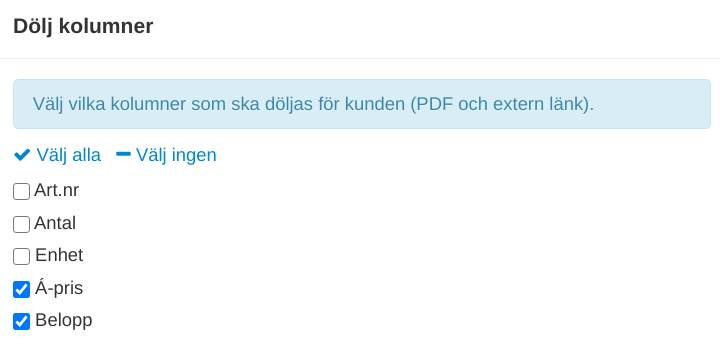
Dölj summering
Om ni endast vill visa offertraderna och inte summeringen så väljer ni "Dölj summering" i inställningsdialogen.
Sektionen "Bild"
I den här sektionen kan ni lägga in bilder. Alla bilder som läggs in hamnar i ett "bibliotek" så att ni enkelt kan välja samma bild igen vid behov.
Sektionen "Linje"
Den här sektionen kan användas för att lägga in en horisontell linje.
Sektionen "Sidbrytning"
Den här sektionen kan användas för att lägga in en sidbrytning så att det som kommer efter hamnar på en ny sida i PDF'en.
Kommentarer
0 kommentarer
logga in för att lämna en kommentar.